Penpot es la primera plataforma de diseño y creación de prototipos de Código Abierto pensada para equipos multidisciplinares. Penpot no depende de sistemas operativos, está basado en la web y funciona con estándares abiertos como SVG.
Penpot invita a diseñadores de todo el mundo a enamorarse del Código Abierto y, a cambio, entusiasma a los desarrolladores con el proceso de diseño. Además, reta a los SysAdmins a realizar tutoriales explicando la instalación -bueno, esto último lo he añadido yo 😂 -.
A parte de la web oficial, tenemos disponible sus repositorios en Github y también la documentación oficial que usaremos para realizar este tutorial.
Para este tutorial lo realizaremos sobre Ubuntu 22.04 y utilizaremos Docker para la instalación de la aplicación.
Instalación de Docker
Para la instalación de Docker, seguiremos este otro tutorial:

penpot para ejecutar la aplicación.adduser penpot
usermod -aG docker penpotInstalación de Penpot
Para instalar Penpot, utilizaremos el fichero docker-compose.yaml proporcionado por la gente de Penpot, para ello nos los descargaremos:
wget https://raw.githubusercontent.com/penpot/penpot/main/docker/images/docker-compose.yaml
wget https://raw.githubusercontent.com/penpot/penpot/main/docker/images/config.envLa configuración se define utilizando variables de entorno en el archivo config.env y el archivo descargado ya viene con las variables esenciales ya configuradas y otras comentadas con los comentarios apropiados.
Ahora levantamos los contenedores:
docker-compose -p penpot -f docker-compose.yaml up -dCon el resultado final:
Creating penpot_penpot-postgres_1 ... done
Creating penpot_penpot-redis_1 ... done
Creating penpot_penpot-exporter_1 ... done
Creating penpot_penpot-backend_1 ... done
Creating penpot_penpot-frontend_1 ... doneDesde ahora tendremos la aplicación escuchando por el puerto 9001, lo que configuraremos ahora será un Nginx Proxy para configurar un dominio y SSL.
Instalación de Nginx Proxy
Lo siguiente será configurar acceso externo con un Nginx Proxy, para eso seguiremos este otro tutorial:
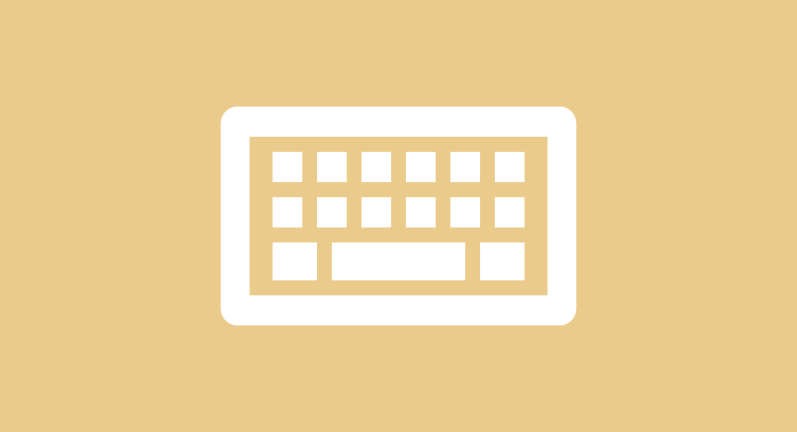
9001, ya que es el que está escuchando en localhost.Configuración de SSL
Para acabar, lo que configuraremos será el SSL para el dominio:

Últimos pasos
Tras finalizar la instalación del certificado SSL, podremos acceder vía dominio:
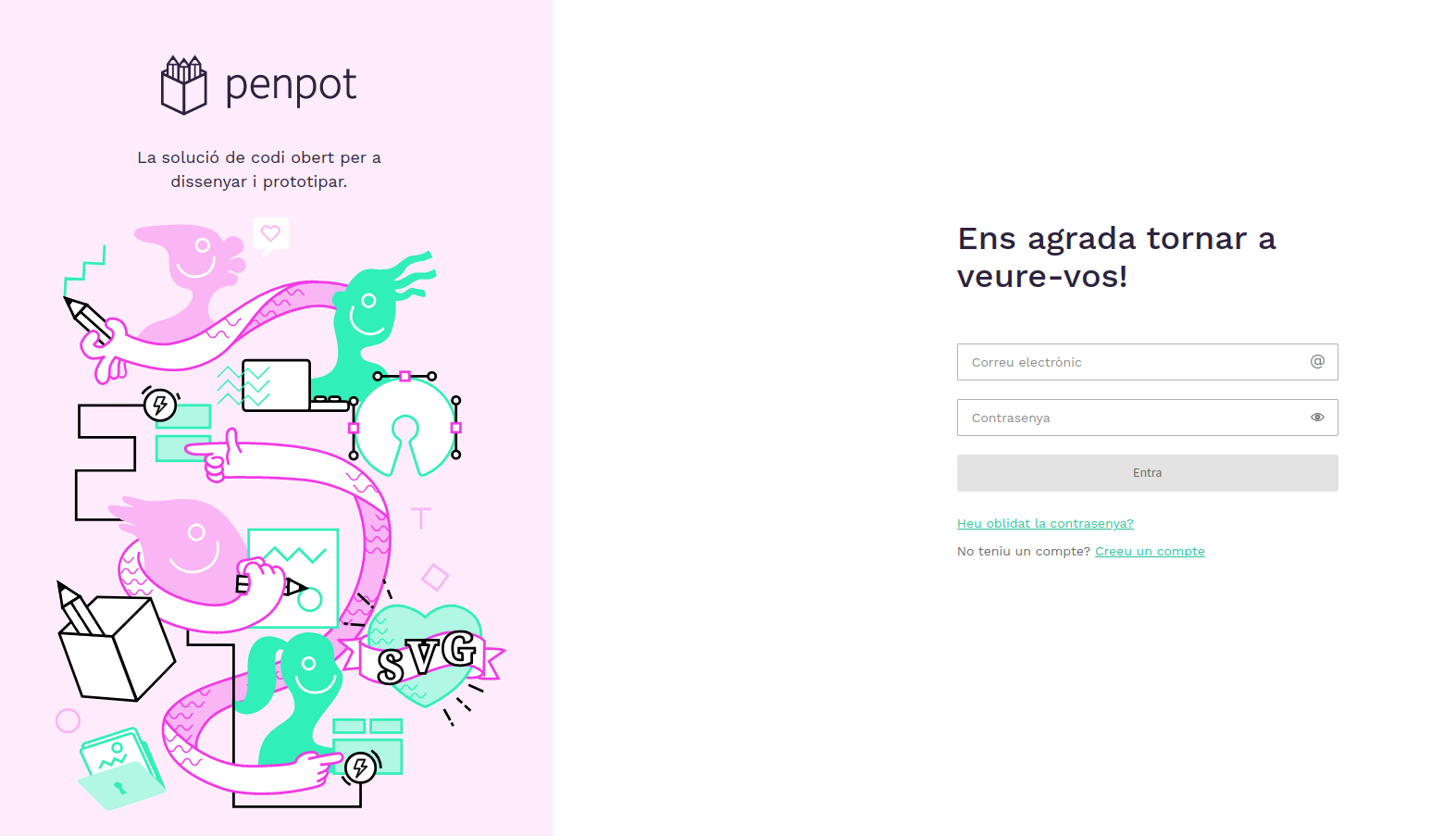
Si no hemos configurado el SMTP -esto os lo dejamos a vosotros- podemos crear un usuario para probar que funciona correctamente. Para ello ejecutaremos este comando:
docker exec -ti penpot_penpot-backend-1 ./manage.sh create-profile -u "Tu Email" -p "Tu contraseña" -n "Tu nombre"Y esta esa la salida:
[2023-01-03 12:19:22.710] I app.metrics - action="initialize metrics"
[2023-01-03 12:19:22.849] I app.db - hint="initialize connection pool", name="main", uri="postgresql://penpot-postgres/penpot", read-only=false, with-credentials=true, min-size=0, max-size=60
User created successfully.E iniciamos sesión con el usuario que acabamos de crear:
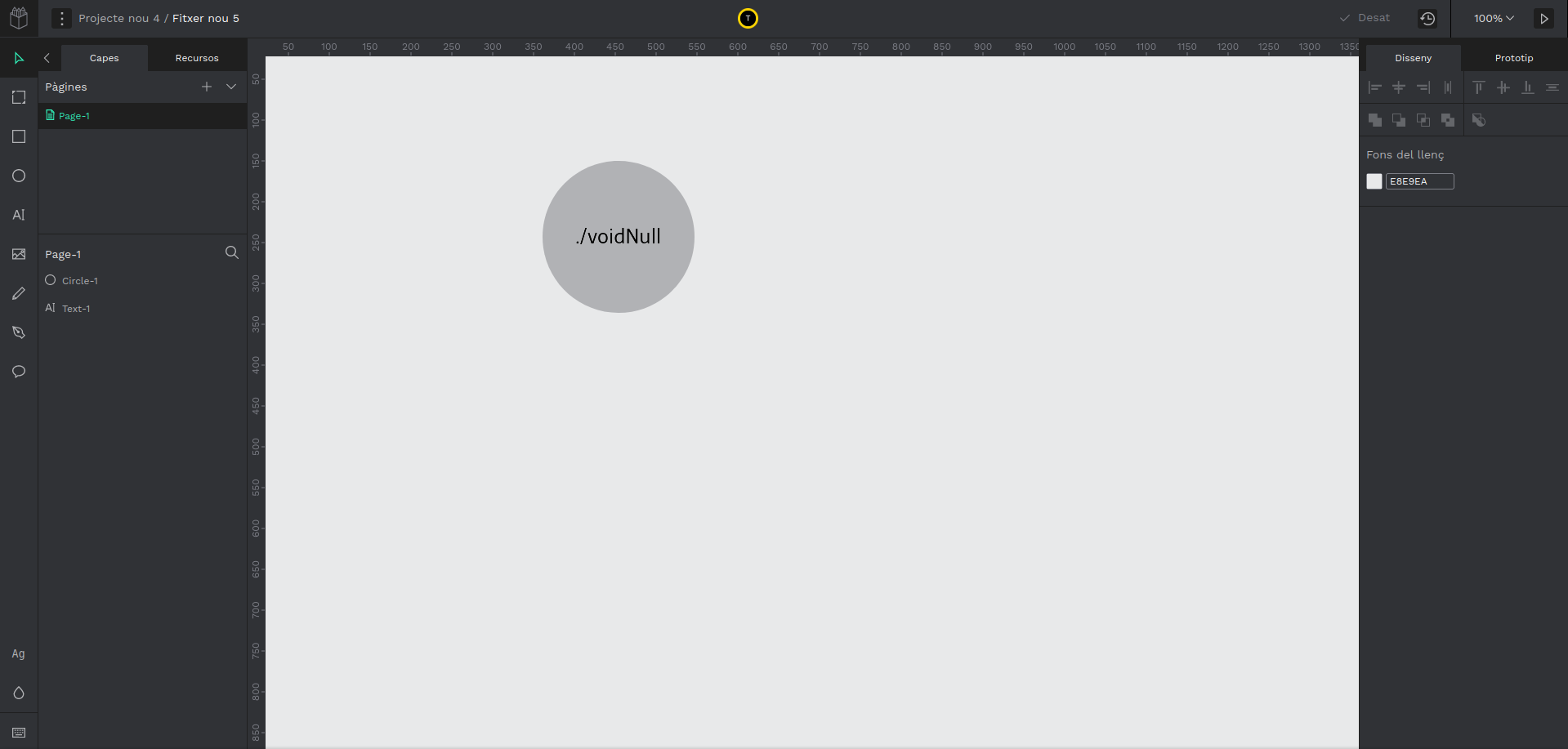







Comentarios